Så här åtgärdar du SynTPEnh.exe-felen i Windows
- SynTPEnh.exe är en app som ansvarar för avancerad konfiguration för din Synaptics bärbara pekplatta.
- Våra läsare rapporterade att SynTPEnh.exe orsakar minnesfel och andra fel.
- Att kontrollera respektive process och uppdatera Synaptics-drivrutinen kommer att lösa problemet.
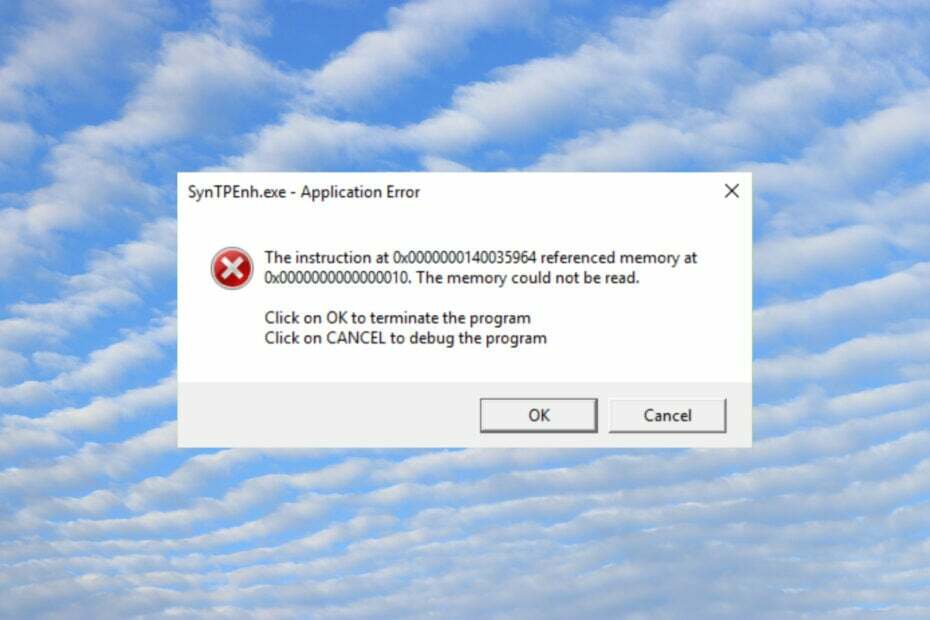
XINSTALLERA GENOM ATT KLICKA PÅ LADDA FILEN
- Ladda ner DriverFix (verifierad nedladdningsfil).
- Klick Starta skanning för att hitta alla problematiska drivrutiner.
- Klick Uppdatera drivrutiner för att få nya versioner och undvika systemfel.
- DriverFix har laddats ner av 0 läsare denna månad.
SynTPEnh.exe är en app som hanterar ytterligare konfigurationsalternativ för Synaptics pekplattor. Processen måste vanligtvis lämnas igång för att säkerställa korrekt funktion av inmatningsenheten.
SynTPEnh.exe fortsätter dock att krascha med minnesfel och andra felmeddelanden. I den här artikeln kommer du att lära dig allt om SynTPEnh.exe och hur du åtgärdar dess minnesfel.
Vad är SynTPEnh.exe?
Som vi betonade ovan säkerställer SynTPEnh.exe, tillsammans med SynTPLpr.exe konfigurationsalternativen för Synaptiska pekplattor som är installerade i miljontals bärbara datorer. Det finns dock ett brett utbud av fel associerade med SynTPEnh.exe och vi kommer att lista de viktigaste här:
- SynTPEnh.exe måste stängas
- SynTPenh.exe är inte ett Win32-program
- Kan inte köra SynTPEnh.exe
- Tyvärr, vi kan inte hitta SynTPEnh.exe
- SynTPEnh.exe saknas
- Problem med att starta programmet: SynTPEnh.exe
- SynTPEnh.exe avslutas
- Fel i programvarans sökväg: SynTPEnh.exe
Orsakerna till dessa problem sträcker sig från oavsiktlig radering av filen till saknad Synaptics-drivrutin, korrupta systemfiler, och till och med virus- eller skadlig programvara.
Nu när vi vet vad vi har att göra med, låt oss lösa det här problemet med lösningarna nedan.
Hur kan jag åtgärda minnesfelen SynTPEnh.exe?
Innan du går in på mer komplicerade lösningar, utför några snabba metoder som kan lösa problemen snabbare:
- Se till att du installerar alla de senaste Windows-uppdateringarna.
- Om din bärbara dator levererades med dedikerad programvara för pekplattan, installera om den och se om problemet är löst.
- Installera om programvaran som utlöser felet.
Om ingen av dessa lösningar hjälpte, utför lösningarna nedan för att åtgärda problemen.
1. Se till att SynTPEnhService-processen körs
- Högerklicka på Start knappen och välj Aktivitetshanteraren från listan med alternativ.
- Gå till fliken Tjänster, leta efter SynTPenhService och kontrollera om den körs. Gå i så fall till nästa lösning.
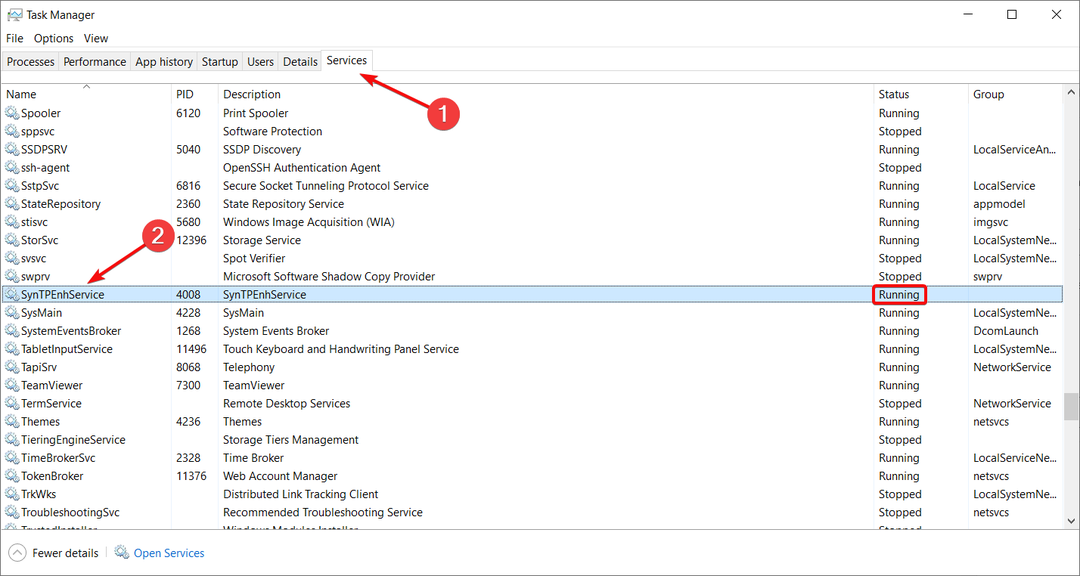
- Om det inte är det, högerklicka på det och välj Start.

2. Utför SFC- och DISM-skanningar
- Klicka på Sök knapp, typ cmdoch välj Kör som administratör att springa Kommandotolken med fulla privilegier.
- Skriv eller klistra in följande kommando och tryck på Stiga på för att köra det:
sfc /scannow
- Vänta tills skanningen är klar, skriv sedan följande kommando och tryck på Stiga på:
DISM /Online /Cleanup-Image /Restorehealth
- Vänta tills skanningen är klar, starta om datorn och se om SynTPEnh.exe-felet fortfarande uppstår.
Genom att utföra SFC- och DISM-skanningarna åtgärdar du eventuella problem relaterade till skadade systemfiler eller diskfel.
- Wi-Fi USB Tethering fungerar inte: Orsaker och hur man åtgärdar
- USB-enhet över aktuell status upptäckt: 3 sätt att fixa
- Den här enheten finns inte (kod 24): Hur man åtgärdar
3. Omregistrera SynTPEnh.exe
- Klicka på Sök ikon i aktivitetsfältet, skriv cmd, och slå Kör som administratör från resultaten.
- Skriv eller klistra in följande kommando och tryck på Stiga på för att avregistrera filen: regsvr32 /u syntpenh.exe

- Skriv sedan följande kommando och tryck på Stiga på för att omregistrera filen:
regsvr32 /i syntpenh.exe - Filen bör omregistreras och SynTPEnh.exe ska fungera bra nu.
4. Uppdatera eller installera om Synaptics-drivrutinen
- Högerklicka på Start knappen och välj Enhetshanteraren.
- Expandera Mus och andra pekdon kategori, högerklicka på Synaptics pekenhet, och välj Uppdatera drivrutinen.
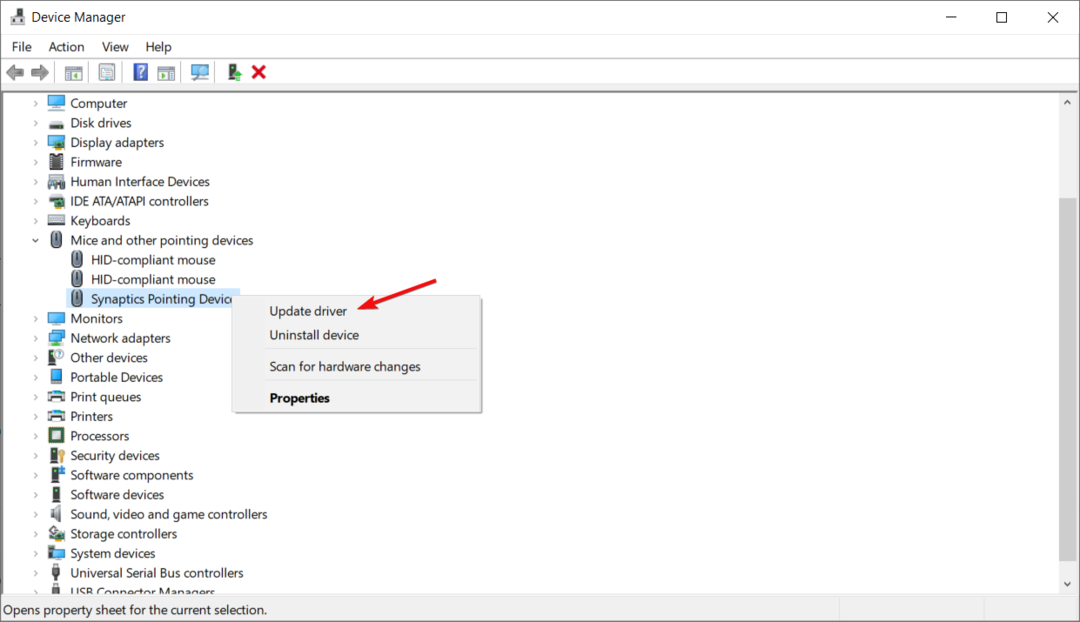
- Klicka nu på Sök automatiskt efter drivrutiner.

- Om systemet hittar några nya versioner kommer det att installera den senaste.
- Alternativt kan du i steg 2 i denna lösning välja Avinstallera enheten, och starta sedan om datorn. Windows hittar rätt drivrutin och installerar den automatiskt.
Som vi nämnde i början av artikeln är det också ett bra alternativ att leta efter installationsfilerna som följde med din bärbara dator och manuellt installera om Synaptics-drivrutinerna från det medföljande mediet (om sådant finns).
Det här är de bästa lösningarna för att fixa SynTPEnh.exe-minnesfelen och vi hoppas att din Synaptics-enhet nu fungerar bra.
Vi måste också nämna att alla lösningarna ovan fungerar för både Windows 11 och 10.
Behöver du mer information har vi även en komplett guide på hur man fixar Synaptics pekplatta om det inte fungerar eller om det inaktiveras automatiskt.
För andra frågor eller lösningar, använd gärna kommentarsektionen nedan.
Har du fortfarande problem? Fixa dem med det här verktyget:
SPONSRAD
Vissa förarrelaterade problem kan lösas snabbare genom att använda ett dedikerat verktyg. Om du fortfarande har problem med dina drivrutiner är det bara att ladda ner DriverFix och få den igång med några få klick. Efter det, låt det ta över och fixa alla dina fel på nolltid!

![Pekplattan för trådlöst tangentbord fungerar inte [Logitech, RII]](/f/d96896bf7b8d80027801a3b76fd220ed.jpg?width=300&height=460)
